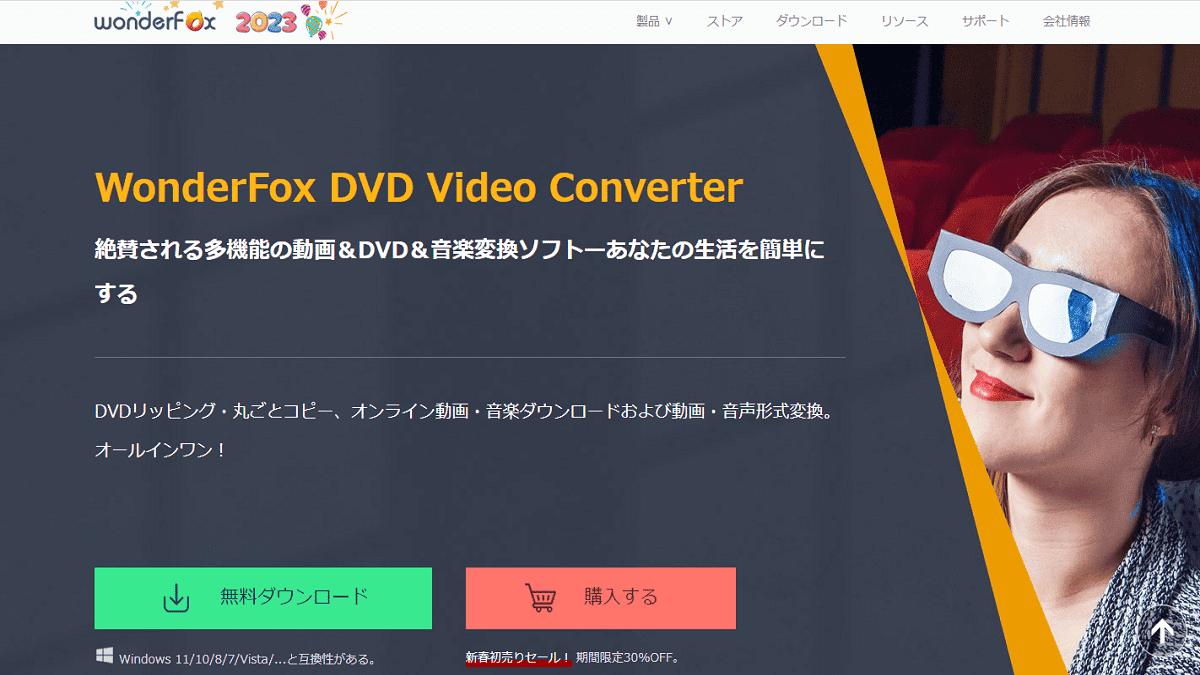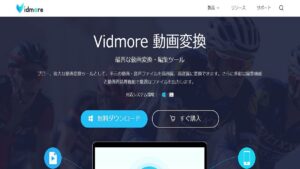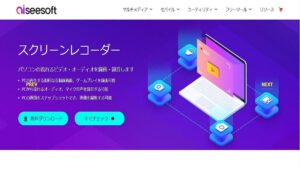動画編集ソフトで編集しようとした時、ファイル形式が対応されないため、編集できないときがあります。
そのような場合、ファイルの形式変換ができるソフトがあるととても便利ですよね。
ということで、今回は様々な編集機能を搭載した「WonderFox DVD Video Converter」というソフトを紹介したいと思います。
WonderFox DVD Video Converterとは
WonderFox DVD Video Converterは動画・音声・DVDを500以上のフォーマットへ変換および編集、1000以上のサイトから動画・音楽をダウンロードできる多機能の動画変換ソフトです。Windowsのみ対応しております。
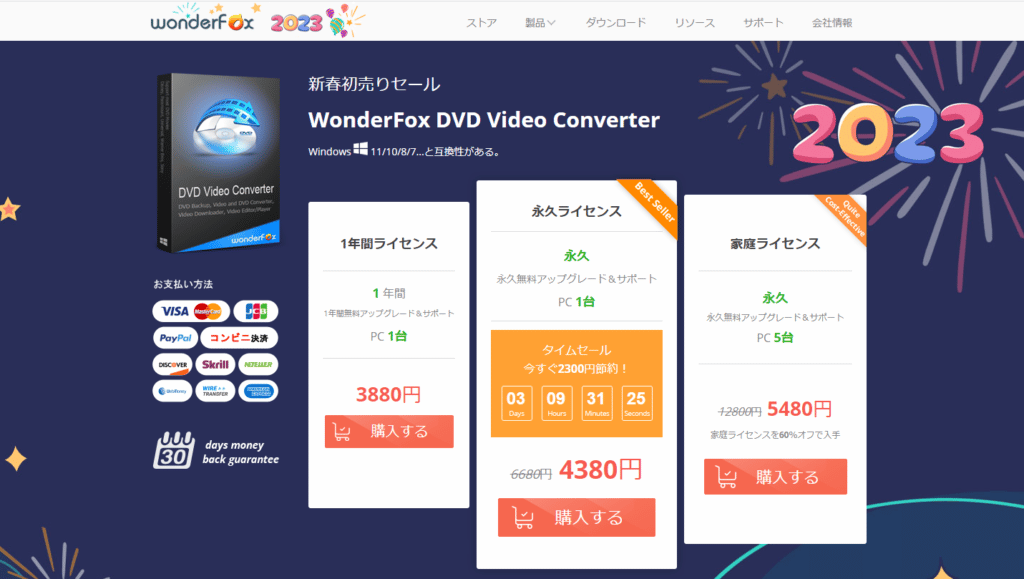
有料版は1年間ライセンス、永久ライセンスと家庭ライセンスといった三つのプランがあります。
常に割引セールが行われ、割と安い価格で購入できます。
WonderFox DVD Video Converterのできること
次に、WonderFox DVD Video Converterの各機能について説明していきます。
動画と音声形式変換
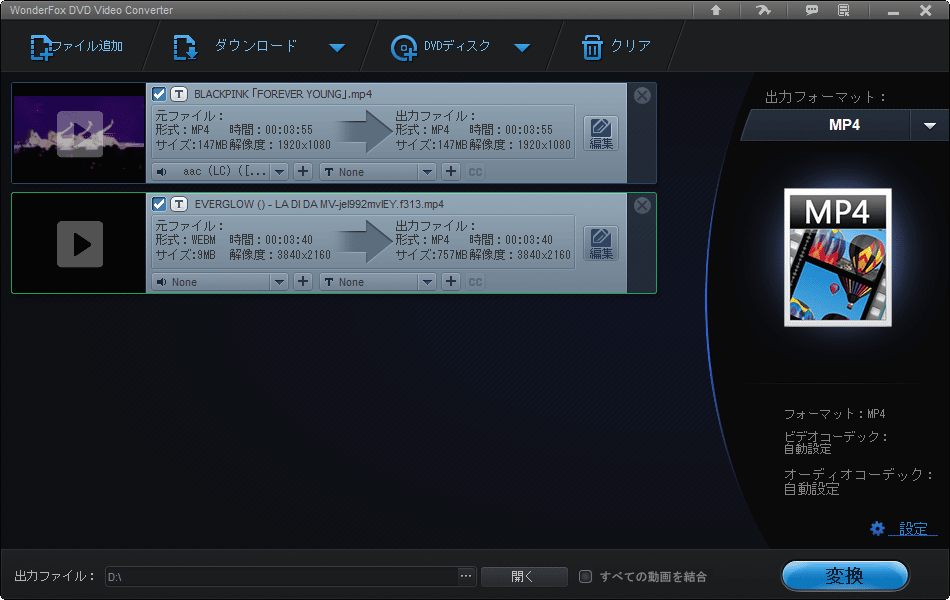
各種の動画や音声ファイルの形式変換を行うことができます。
MP4、MP3などの一般的な形式はもちろん、ASF、M2TS、VP9、AVCHD、DTS、AIFFなどの稀な形式へ変換することも可能です。
さらに、スマホなどのデバイスフォーマットも用意され、形式に詳しくないなら、デバイスを指定するだけで、動画をデバイスに最適なフォーマットに変換することができます。
独自のピクセル圧縮技術のおかげで、動画の品質を損なうことなく、最大50倍速で変換できます。
DVDリッピングと変換
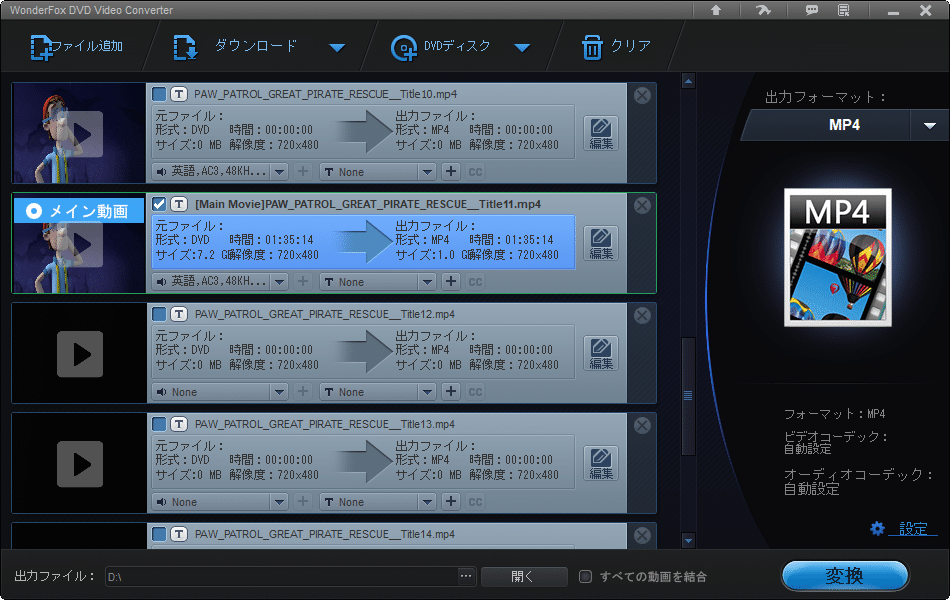
DVDディスク、ISOイメージファイル、DVDフォルダのリッピング・変換をサポートします。
DVD動画をMP4など、汎用性の高い動画に変換できます。
DVDコンテンツを丸ごとにISOイメージファイルやDVDフォルダへコピーすることもできます。
一般的なDVDはもちろん、プロテクトされたDVDにも対応し、コピーガードを解除できます。
*ですが、日本国内ではDVDのコピーガードを解除することは法則違反にあたるので、この機能を使用する際は注意を払わなければならないです。
動画ダウンロード
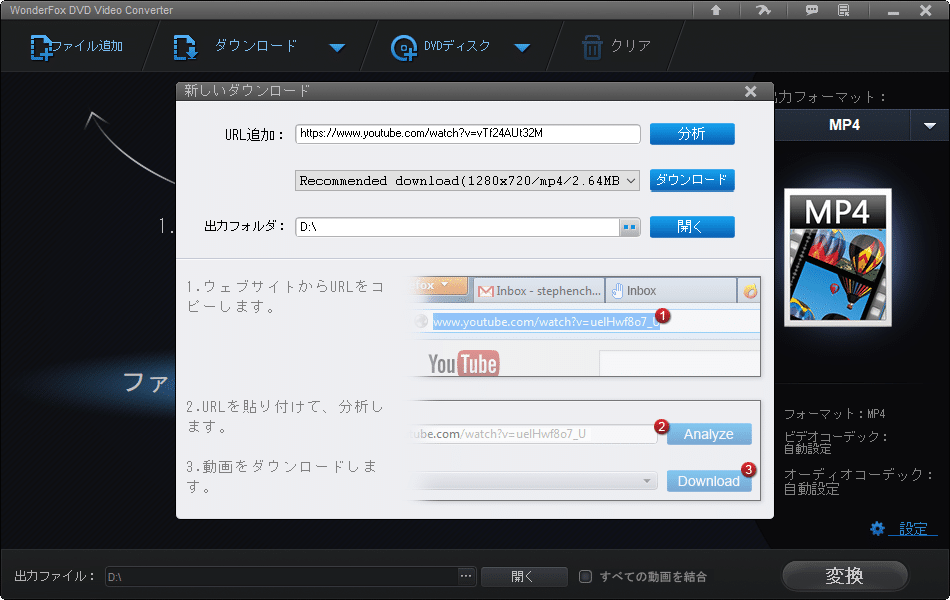
YouTube、ニコニコ、FC2、TVerなど1000以上のサイトから動画、音楽、プレイリストをダウンロードできます。最大8Kの動画ダウンロードをサポートします。
*著作権者の許可なく、このソフトを利用して著作権保護されているものをダウンロードしないでください。
動画編集
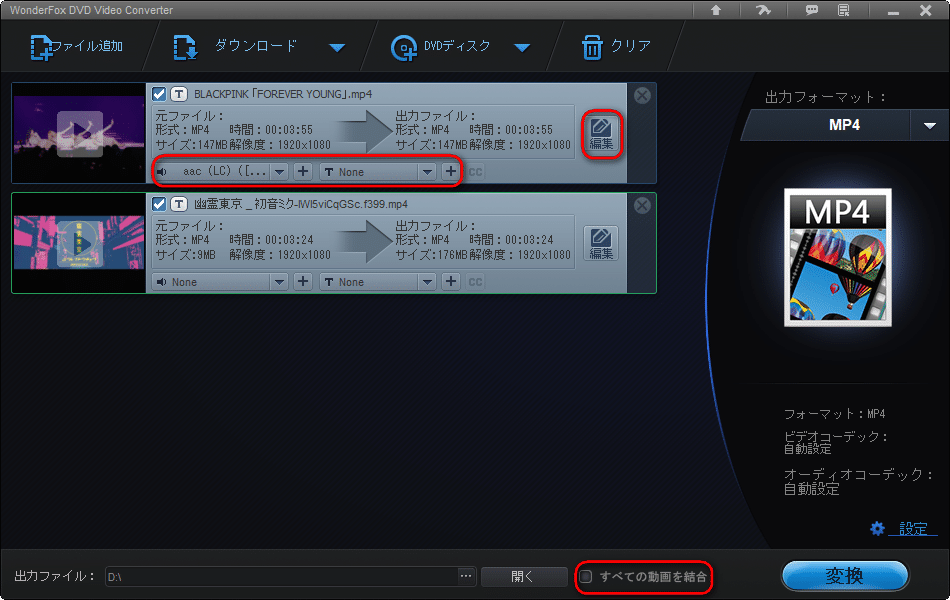
「編集」では動画を切り取り、切り抜き加工、回転・反転、エフェクト追加、それと動画から静止画を切り出すことができます。
また、動画にオーディオと字幕を追加したり、複数の動画ファイルを結合したりできます。
DVD動画の編集もサポートします。
WonderFox DVD Video Converterの使い方
次に、「変換」機能をメインとしてWonderFox DVD Video Converterの使い方について説明致します。
まずは、WonderFox DVD Video Converterの公式ページからソフトをダウンロードしてインストールします。
インストール完了したら、WonderFox DVD Video Converterを起動すると、下記の画面が表示されます。
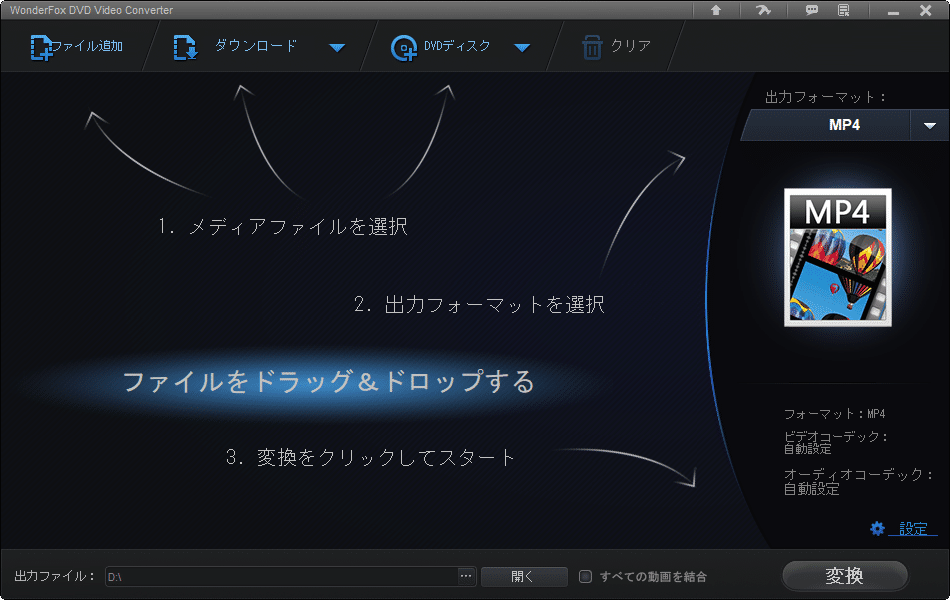
動画または音声ファイルの形式を変換するには、「ファイル追加」をクリックしてファイルをインポートします。
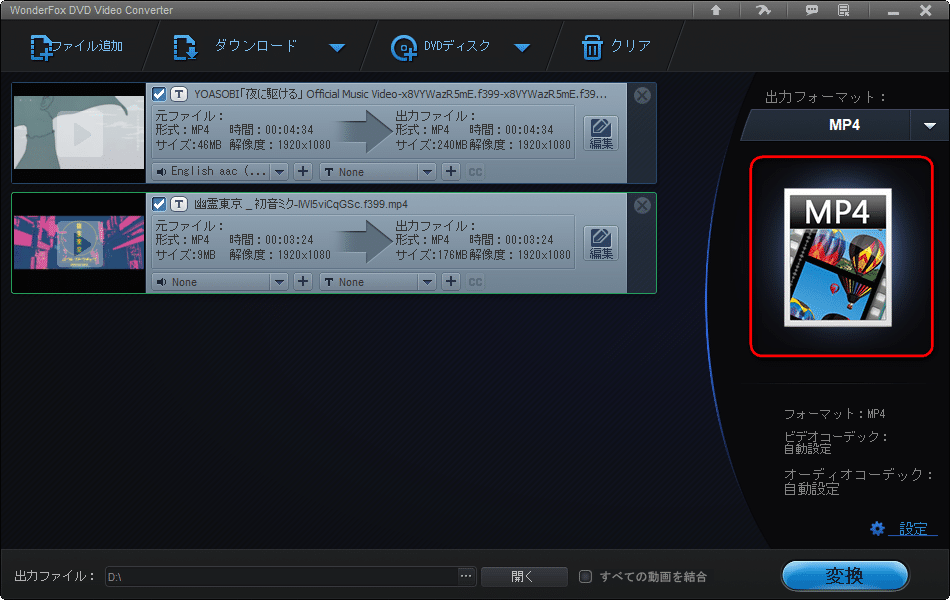
ファイルをインポートしたら、必要に応じて編集を行います。
そして、出力したいフォーマットを設定するには、右側のフォーマットアイコンをクリックします。
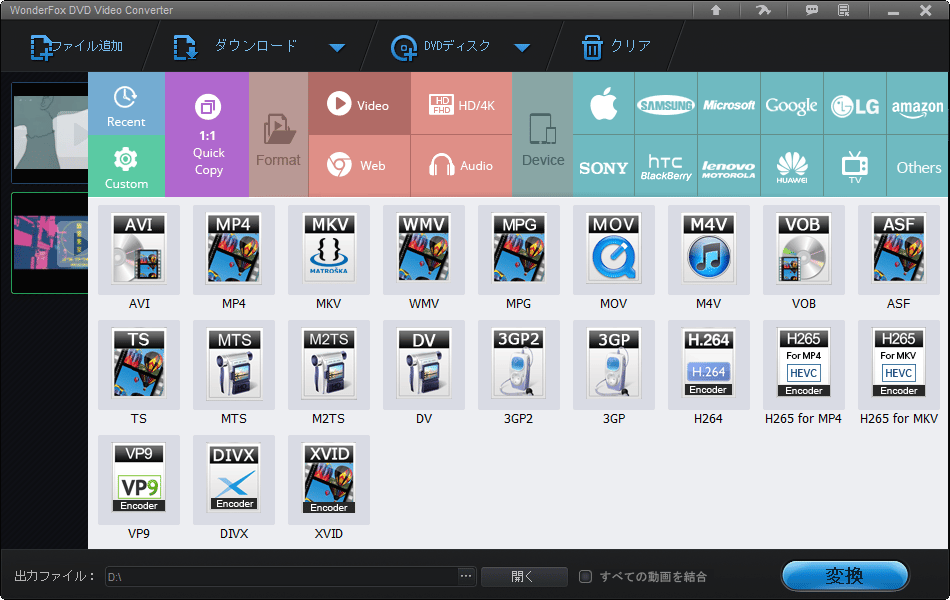
出力フォーマット選択画面では、様々な形式が表示されています。
通常の動画や音楽形式以外、デバイスとウェブサイト向けの最適な形式もプリセットされており、ニーズに合わせてご希望の形式を自由に選択することができます。
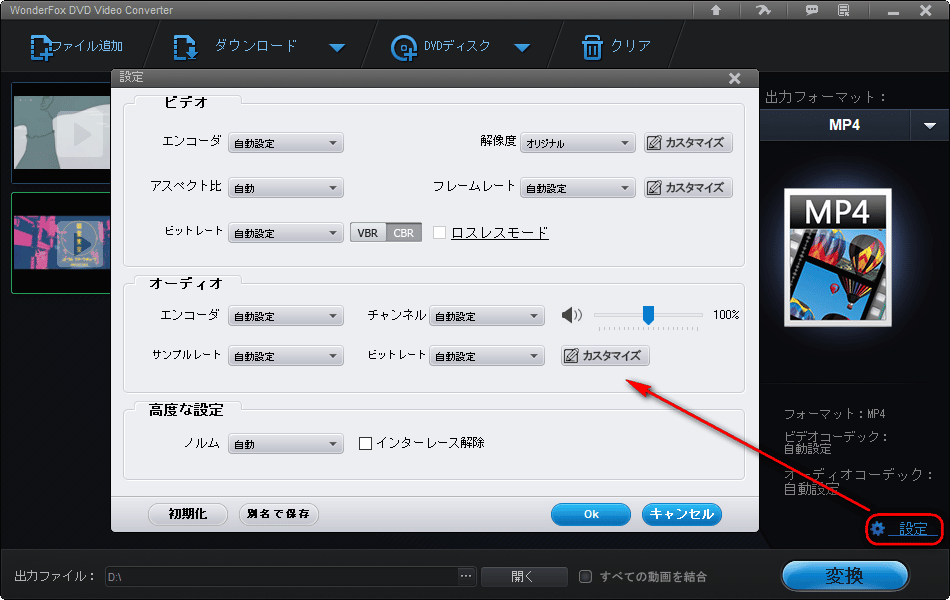
出力形式の選択が終わったら、右下の「設定」をクリックすれば、エンコーダ(コーデック)、解像度、アスペクト比、フレームレートなど動画の各パラメータをカスタマイズできます。
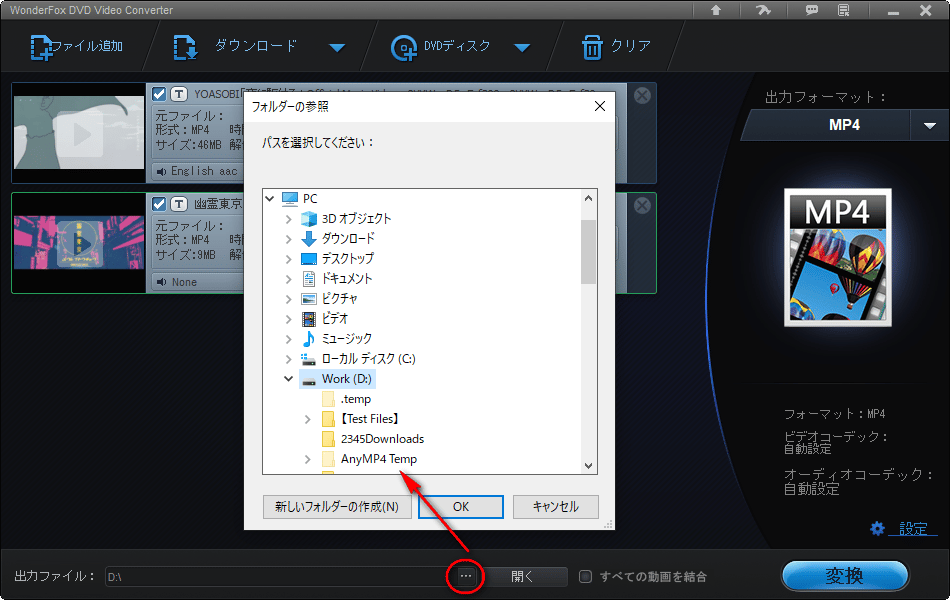
編集と設定が終わり、ファイルを出力する前、下部の「…」ボタンをクリックすれば、ファイルの保存先を変更できます。
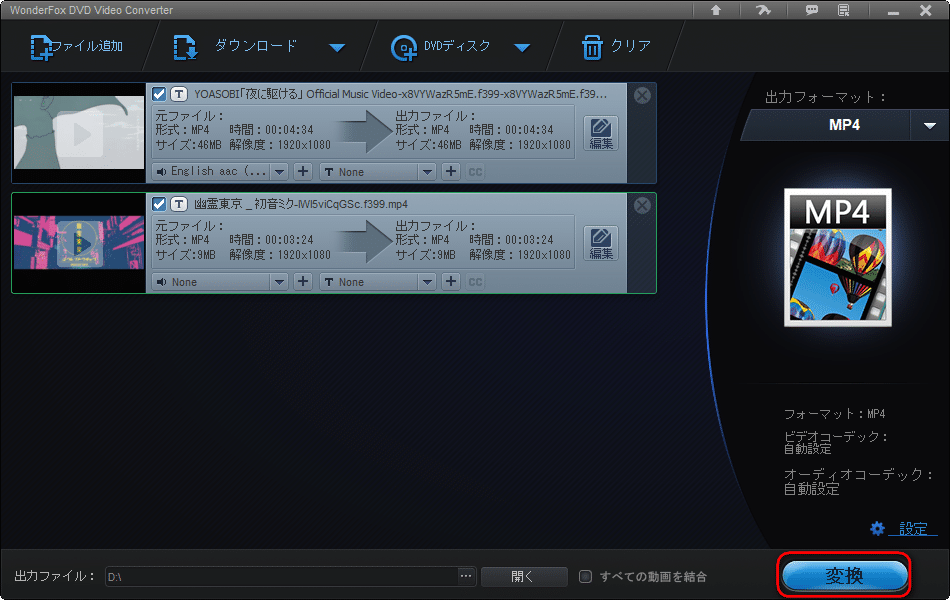
最後、「変換」ボタンをクリックすれば動画や音楽を指定の出力フォーマットで出力できます。
これで、WonderFox DVD Video Converterを利用して動画や音楽の形式変換ができました。
WonderFox DVD Video Converterのメリット・デメリット

WonderFox DVD Video Converterのいいところは、機能が豊富でこの一本で様々なことができることと、インターフェイスが簡単で初心者に向いていることです。
出力フォーマットの種類が多く、ほとんどの形式変換ニーズが満たされます。
また、GPUアクセラレーション技術のおかげて、最大50倍速で無劣化変換できることが非常にいいと思います。
デメリットとしては、編集機能が充実しておらず、かんたんな動画編集しか行えないです。
細かい動画編集をしたい方には、おすすめではありません。
また、Windows以外のパソコンでは利用できないのも残念なところです。
まとめ

WonderFox DVD Video Converterについての紹介でした。
この一つのソフトで、形式の変換と編集およびダウンロードができて、操作はかんたんですし、スピードも速くてとても便利だと思います。
ご興味のある方は、無料ダウンロードして体験してみてはいかがでしょうか。
以上、WonderFox DVD Video Converterについての紹介でした。
最後までお読みいただき、ありがとうございました。